Dans cet article, nous allons vous montrer comment activer ou désactiver ‘Utiliser les touches de la souris lorsque le verrouillage numérique est activé‘ dans Windows 11. Avec les touches de la souris activées dans Windows, Num Lock devient la bascule par défaut à activer ou à désactiver à l’aide du pavé numérique pour déplacer le pointeur. Cependant, si vous préférez ne pas utiliser Num Lock de cette façon, vous pouvez désactiver les paramètres sur votre PC Windows 11/10. Nous vous montrons comment !
Activer ou désactiver l’utilisation des touches de la souris lorsque le verrouillage numérique est activé dans Windows 11
À activez ou désactivez « Utiliser les touches de la souris lorsque le verrouillage numérique est activé » sur votre PC Windows 11/10vous pouvez suivre l’une de ces méthodes :
- Utilisez l’application Paramètres
- Utiliser le panneau de configuration
Voyons cela en détail.
1]Utilisez l’application Paramètres pour activer ou désactiver Utiliser les touches de la souris lorsque le verrouillage numérique est activé
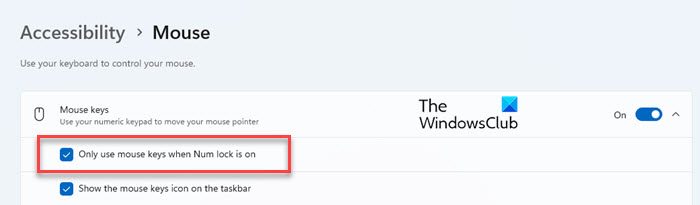
Clique le Commencer et sélectionnez Paramètres dans le menu qui apparaît. Clique le Accessibilité option sur le côté gauche de la fenêtre Paramètres. Faites ensuite défiler vers le bas et cliquez sur le Souris option dans la section « Interaction ».
Cliquez sur la flèche vers le bas à côté de Touches de la souris basculer en haut. Décochez la case ‘N’utilisez les touches de la souris que lorsque le verrouillage numérique est activé‘ à désactiver le réglage.
Note: Le paramètre sera grisé si la fonction Touches de la souris est désactivée.
Fermez l’application Paramètres. Vous pouvez désormais continuer à utiliser les touches de la souris même lorsque le verrouillage numérique est désactivé.
Pour re-activer le réglage, vérifier la case pour ‘N’utilisez les touches de la souris que lorsque le verrouillage numérique est activé‘.
2]Utilisez le Panneau de configuration Windows pour activer ou désactiver Utiliser les touches de la souris lorsque le verrouillage numérique est activé
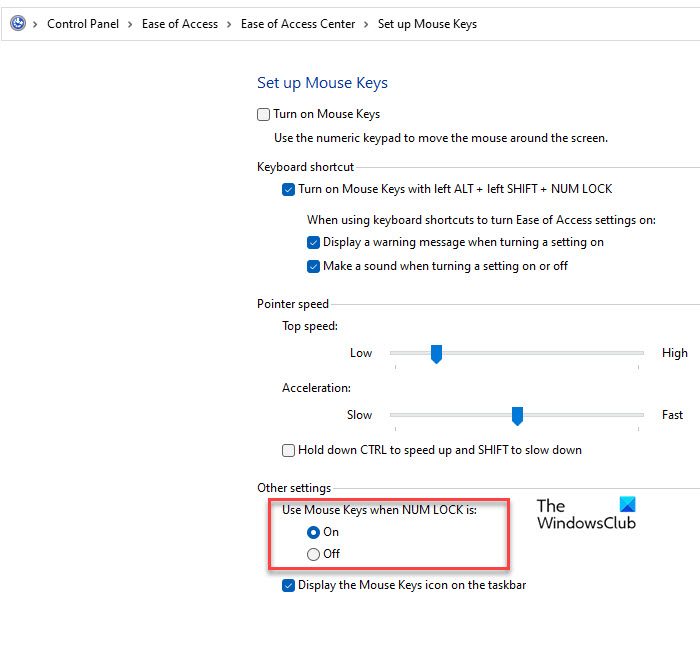
Tapez « contrôle » dans la barre de recherche Windows et cliquez sur Ouvrir à côté de la Panneau de contrôle application. Dans la fenêtre Panneau de configuration, cliquez sur Facilité d’accès > Centre de facilité d’accès. Cliquez ensuite sur Rendre la souris plus facile à utiliser.
Ensuite, cliquez sur le Configurer les touches de la souris lien. Sur la page Configurer les touches de la souris, recherchez «Utilisez les touches de la souris lorsque NUM LOCK est :‘ sous Autres réglages.
Vous verrez deux options, On et Off. Sélectionner Sur pour activer l’utilisation des touches de la souris lorsque le verrouillage numérique est activé. Sélectionner Désactivé pour activer l’utilisation des touches de la souris même lorsque le verrouillage numérique est désactivé. Cliquez sur Appliquersuivi de D’ACCORD pour enregistrer les modifications apportées au système.
C’est ça! J’espère que vous trouvez ça utile.
Lire: Comment déplacer le pointeur de la souris avec le clavier sous Windows.
Comment activer les touches de ma souris sous Windows 11 ?
Vous pouvez activer et configurer les touches de la souris dans Windows 11 à l’aide de l’application Paramètres. Presse Gagner+Je pour ouvrir le Paramètres fenêtre. Sélectionner Accessibilité > Souris. Clique le basculer à côté de l’option Touches de la souris jusqu’à Sur position. Vous pouvez également activer les touches de la souris à partir du « Centre de facilité d’accès » dans le Panneau de contrôleou en appuyant sur la touche Alt, Maj gauche et Verrouillage numérique clés ensemble.
Comment désactiver le verrouillage numérique dans Windows 11 ?
Le moyen le plus simple de désactiver le verrouillage numérique dans Windows 11 consiste à appuyer sur la touche Num Lock de votre clavier. Si votre clavier ne dispose pas de la touche Num Lock, vous pouvez utiliser le clavier à l’écran pour activer ou désactiver la fonctionnalité. Si vous souhaitez désactiver automatiquement le verrouillage numérique au démarrage, ouvrez l’Éditeur du Registre et accédez à HKEY_CURRENT_USERPanneau de configurationClavier. Puis double-cliquez sur InitialKeyboardIndicators dans le panneau de droite et modifiez son Données de valeur à 0.
Lire ensuite : Comment utiliser les paramètres de facilité d’accès dans Windows.
